Arreglar el uso alto de CPU por Tiworker.EXE en Windows 10
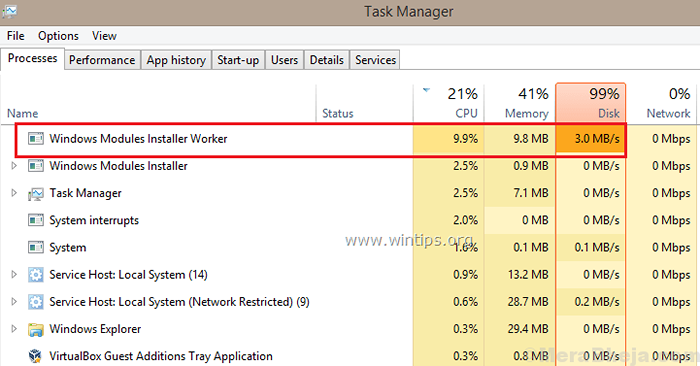
- 3403
- 457
- Sta. Enrique Santiago
Cada vez que un sistema comienza a funcionar lento, el primer paso debe ser verificar la utilización del disco. Abra el administrador de tareas y verifique qué proceso está ocupando la parte principal de la utilización del disco. Uno de esos casos es cuando el proceso TiWorker.EXE ocupa muchos recursos del sistema.
Uso alto de CPU por Tiworker.exe
El tiworker.El proceso EXE representa el proceso de trabajo WMI (Instalador de módulos de Windows). Este proceso ayuda con las actualizaciones de Windows y si matamos este proceso directamente, obstaculizaría las actualizaciones.
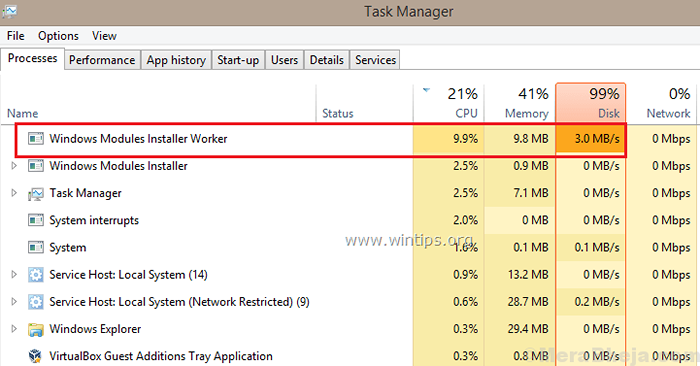
Causa
La causa principal detrás del problema son los archivos corruptos.
Pasos preliminares
1] Actualizar Windows: a veces el problema podría deberse a que las actualizaciones de Windows se han diferido por mucho tiempo, lo que ha tensado el proceso. Aquí está el procedimiento para actualizar Windows.
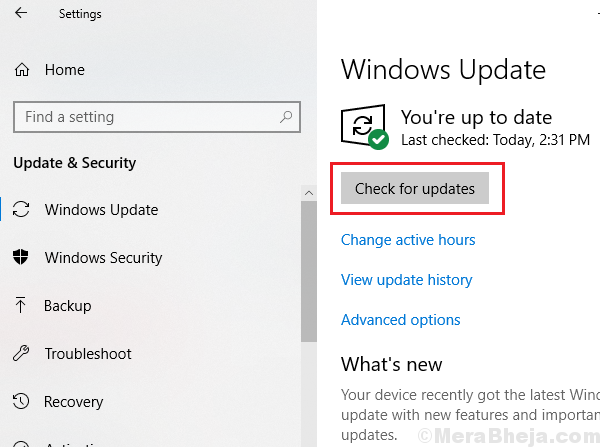
2] Ejecute el solucionador de problemas de actualizaciones de Windows. Ir a Configuración >> Actualizaciones y seguridad >> Solución de problemas y corre el Windows actualiza el solucionador de problemas.
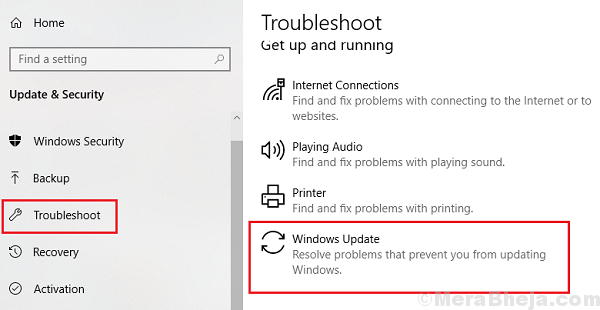
A partir de entonces, continúe con las siguientes soluciones:
Tabla de contenido
- Solución 1] Limpie el arranque de su sistema
- Solución 2] Ejecute una exploración SFC
- Solución 3] Ejecutar mantenimiento del sistema
Solución 1] Limpie el arranque de su sistema
Una bota limpia ayuda a encontrar programas interferentes que causen un alto uso de CPU. Aquí está el procedimiento para reiniciar su PC en un estado de arranque limpio.
Solución 2] Ejecute una exploración SFC
Dado que una de las causas principales de este problema es que faltan archivos del sistema, ejecutar una exploración SFC sería útil para el mismo. Aquí está el procedimiento para una exploración SFC.
Solución 3] Ejecutar mantenimiento del sistema
1] Abra el Panel de control ventana después de buscarlo en la barra de búsqueda de Windows.
2] Abierto Seguridad y Mantenimiento de la lista de elementos del panel de control.
3] expandir Mantenimiento y haga clic en Inicio mantenimiento para iniciarlo.
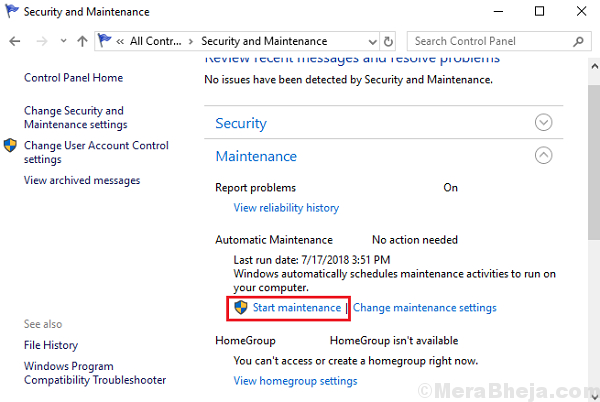
Espero eso ayude!
- « Corrige el error de la pantalla azul de Windows 10 Windows 10 de Windows 10
- Corrección de problemas de menú de color / desplegable en el modo Dark Windows 10 para Windows File Explorer »

